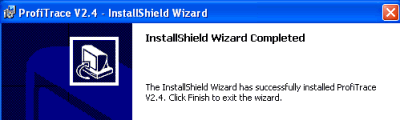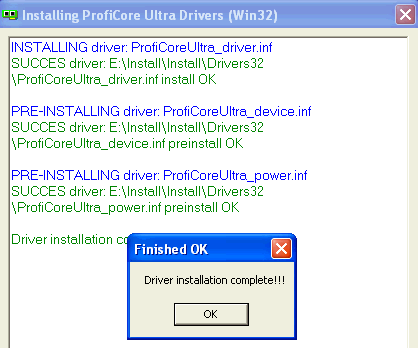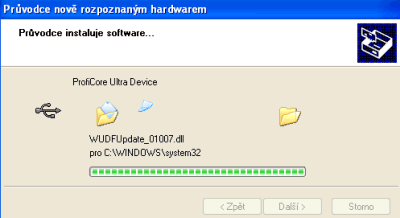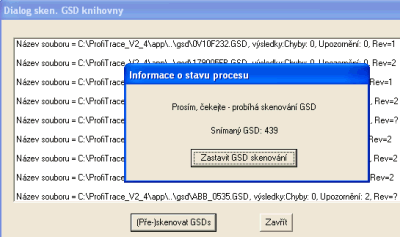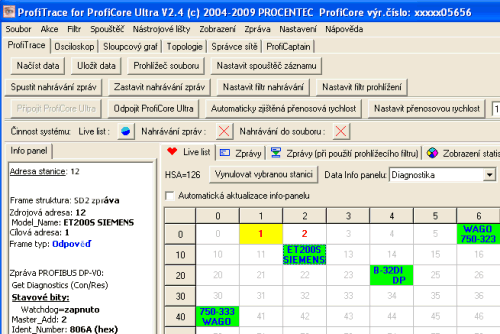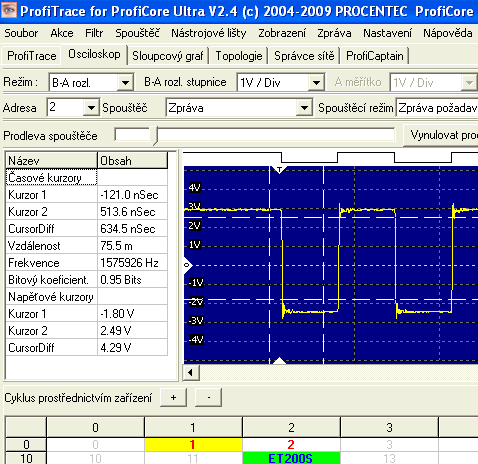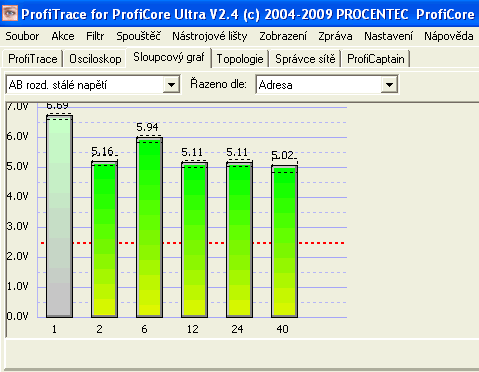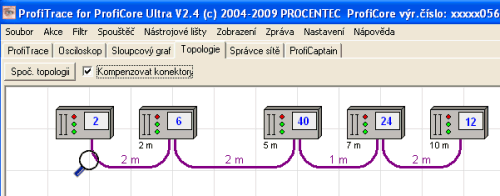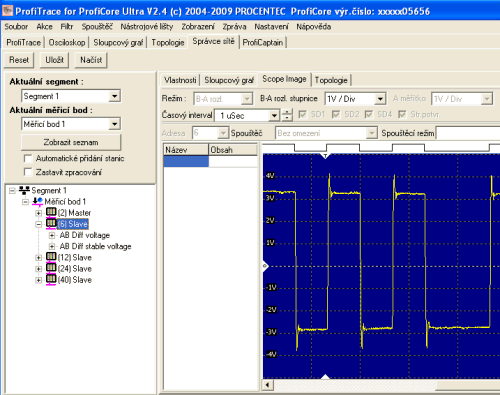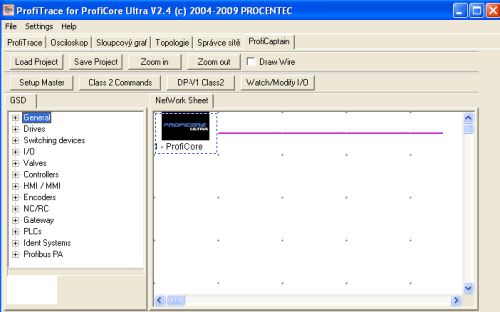Výrobcem analyzátoru je holandská společnost PROCENTEC, u nás jej prodává společnost Foxon. Celý analyzátor se skládá ze dvou částí, hardwarové a softwarové. Licence je realizována jedním souborem, který je navázán na hardware. Tedy samotný software ProfiTrace2 může být nainstalován včetně licenece, dají se s ním samostatně prohlížet údaje z měření, tisknout data a reporty. Pro spojení s PLC slouží HW část ProfiCore připojená přes USB port. Analyzér pro svou činnost nepotřebuje žádný software od Siemense (nevyužívá Siemens interface), ale má vlastní driver. Zkoušel jsem instalaci i na PC u dětí, ke kterému se žádné CD Siemens nepřiblížilo ani na 2 metry, vše jelo okamžitě bez problémů. Všude byl OS WIndows XP profi + SP3
Podstatnou věcí je, že celý software je lokalizován do češtiny včetně návodu k použití, takže i pro jazykově méně zdatné jedince, je použití velmi přístupné. U těchto odborných programů bývají anglické výrazy složitější, takže češtinu jistě ocení všichni uživatelé. Je to totiž polovina úspěchu.
Na závěr článku jsou pro Vás použité internetové odkazy a link na stažení software ProfiTrace2 k vyzkoušení off-line.
|
|
Nejdříve je ale potřeba vše řádně a v definovaném pořadí nainstalovat. |
|
|
|
|
|
Teď máme vše správně nainstalováno a přípraveno k použití. Samotný software zabere na disku cca 140MB, tedy minimum vzhledem k tomu co umí. Než ale spustíme software, nakopírujeme do programové složky app soubor s licencí a do složky gsd všechny gsd soubory z přiloženého CD. |
|
|
|
|
|
|
|
|
|
Stanice s adresou 1 si zatím nevšímejte, ta je tam z použití ProfiCaptain master funkcí, o kterých bude řeč ve speciálním díle. |
|
|
|
|
|
Takový průběh signálu na Slave stanici s adresou 6 uvidíte jen zřídka, je to totiž ideál jak by to mělo vypadat, což většinou nevypadá. |
|
Tohle je jediná část celého nástroje, která není plně lokalizována do češtiny. |
|
|
Na závěr článku jsem si připravil krátkou videoukázku s malou hádankou, aby jste viděli jak vypadá PROFIBUS signál při změně stavu on-line. |
- V prvním díle jsme si tedy objasnili základní možnosti analyzátoru, kdy se dá několika kliknutími myší přejít k tomu co chceme o síti vědět a rychle přiblížit zdroj možných potíží. Připomínám ale, že žádný nástroj neurčí sám místo a typ poruchy, je vždy na člověku aby posoudil naměřená data. Pohobně jako osciloskop a sinusovka sítě, který ukáže dobrý a špatný průběh, ale až člověk určí co je co.
- V dalším článku si ukážeme jak analyzátor zobrazí běžné poruchy na PROFIBUS síti, zkusíme vyrobit nějaké rušení a seznámíme se s generováním reportů. Nějaké reporty Vám nabídnu ke stažení, aby jste měli představu co vše se dá o PROFIBUS síti zjistit.
- No a v poslední části bychom se seznámili s pokročilejšímu funkcemi analyzátoru.
- Z odkazu uvedeného níže si stáhněte software ProfiTrace2, a příště Vám přidám ke stažení mé soubory dat z měření PROFIBUS sítě. Takže si to budete moci sami zkusit a i vygenerovat nějaký ten report. Musím jen vymyslet, kde soubory uložit, mají totiž i desítky MB. Nebo vyrobíme nějaké menší s menším množstvím dat.
Když vidím co vlastně takový nástroj umí, doufám že brzy přijde doba, kdy každý dodavatel elektročásti stroje doloží při předávce stroje měření PROFIBUS s reportem, aby se předešlo následným výpadkům sítě, identifikovali možné zdroje rušení a v neposlední řadě ověřila kvalita provedené kabeláže.
Jaroslav Blažek
Doplňující odkazy k článku:
Druhá část článku o testeru a analyzátoru PROFIBUS sítě: http://automatizace.hw.cz/profitrace2-tester-a-analyzator-site-profibus-cast-2-nejbeznejsi-poruchy-reporty
Web výrobce analyzátoru ProfiTrace2, společnosti Procentech: http://www.procentec.com/profitrace2/index.php
Web prodejce analyzátoru ProfiTrace2 v České republice : http://www.foxon.cz/
Detailní popis parametrů analyzátoru v češtině: http://www.foxon.cz/profibus-profibus-tester-analyzator-c-6_224.html
Stránka ke stažení software analyzátoru ProfiTrace2: http://www.foxon.cz/page_4.html
Web o sběrnici PROFIBUS v češtině. http://www.profibus.cz/
Další články, testy, recenze o PLC, Scada/HMI systémech, pohonech, profi-software a komponentech nejen pro průmyslové aplikace najdete na stránkách serveru automatizace.HW.cz